win7系统启动项设置(win7系统开机启动项设置方法)
开机启动项怎么设置?Win7开机启动项怎么设置?每次开机的时候有些程序是自动启动的,但是并不是所有的开机启动项都是有用的,用不着的启动了还得手动关掉,只要是开机启动项越多,电脑开机的速度就越慢,为了有效的提高电脑开机时间,就需要对开机启动项进行设置。下面,我们就来看一下Win7开机启动项怎么设置。
第一步,打开电脑开机以后,按【win+R】组合键打开【运行】窗口,或者是在【开始】菜单中找到【运行】并打开。
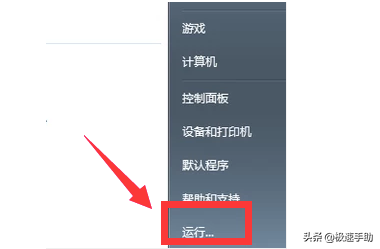
第二步,在输入框中输入【msconfig】,点击【确定】。
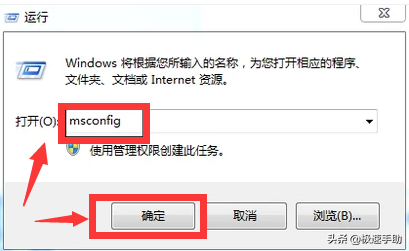
第三步,在【系统配置】对话框中,点击选择【启动】模块,所显示出来的列表就是电脑开机启动项。

第四步,如果想想要禁止该程序开机启动,只需要【去掉前面的勾选】,点击【确定】即可。
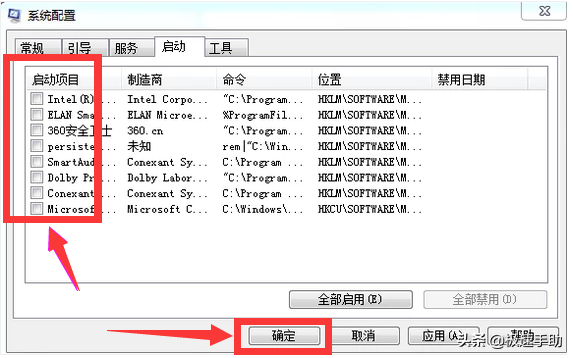
以上就是开机启动项怎么设置的全部内容了,希望能对大家有所帮助。有了这个方法,要想禁止开机启动,直接打开系统配置去掉勾选就可以了。





